Excel 2016数据透视表从入门到精通
- 格式:pptx
- 大小:2.74 MB
- 文档页数:59


Excel数据透视表的制作教程第一章:介绍Excel数据透视表Excel数据透视表是一种功能强大的数据分析工具,它可以帮助用户快速分析和展现大量数据的关系,从而更好地发现数据之间的模式和趋势。
数据透视表可以从不同角度对数据进行汇总和计算,使用户能够深入了解数据,为决策提供支持。
在本教程中,我们将介绍Excel数据透视表的制作方法和技巧。
第二章:准备数据源在制作数据透视表之前,我们首先需要准备好数据源。
数据源可以是Excel表格、数据库、文本文件等。
确保数据源包含所有需要分析的数据,并且每个数据的信息应该在一个单元格中。
如果数据源包含多个工作表,需要将它们合并到一个工作表中。
第三章:创建数据透视表步骤1:打开Excel文件,并选中您需要制作数据透视表的工作表。
点击"插入"选项卡,然后在"表格"组中选择"数据透视表"。
这样会打开一个“数据透视表创建和查找”对话框。
步骤2:在对话框中,选择要用作数据透视表的数据源范围。
您可以手动选择单元格范围,也可以选择"选择范围"选项,然后使用鼠标选择范围。
第四章:设置数据透视表字段步骤1:在"数据透视表创建和查找"对话框中,您将看到一个数据透视表字段列表。
这个列表将显示您的数据源中的所有列标题。
拖动列标题到数据透视表的下方区域,以根据需要设置行和列字段。
步骤2:选择要分析的数据字段,并将它们拖动到数据透视表的右下方区域。
您可以在字段列表中选择多个字段,并将它们同时添加到数据透视表中。
第五章:设置数据透视表值步骤1:在数据透视表的右下方区域,您将看到一个"值"选项。
这个选项是用来设置数据透视表的值字段的。
步骤2:在"值"选项中,您可以选择要进行计算的数据字段,如求和、计数、平均数等。
选择完字段后,将其拖动到"值"选项中。
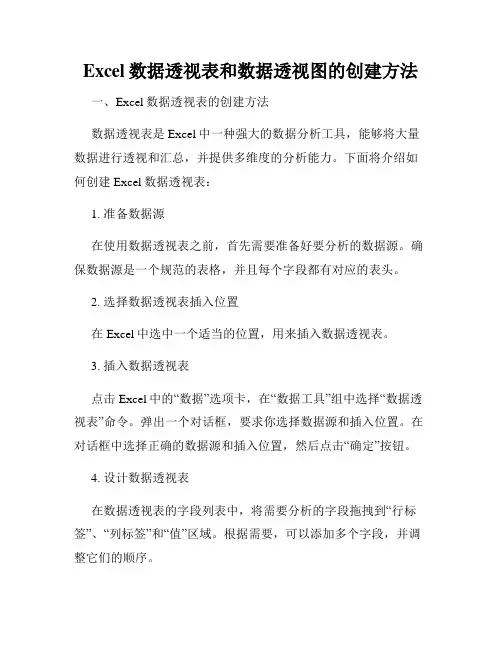
Excel数据透视表和数据透视图的创建方法一、Excel数据透视表的创建方法数据透视表是Excel中一种强大的数据分析工具,能够将大量数据进行透视和汇总,并提供多维度的分析能力。
下面将介绍如何创建Excel数据透视表:1. 准备数据源在使用数据透视表之前,首先需要准备好要分析的数据源。
确保数据源是一个规范的表格,并且每个字段都有对应的表头。
2. 选择数据透视表插入位置在Excel中选中一个适当的位置,用来插入数据透视表。
3. 插入数据透视表点击Excel中的“数据”选项卡,在“数据工具”组中选择“数据透视表”命令。
弹出一个对话框,要求你选择数据源和插入位置。
在对话框中选择正确的数据源和插入位置,然后点击“确定”按钮。
4. 设计数据透视表在数据透视表的字段列表中,将需要分析的字段拖拽到“行标签”、“列标签”和“值”区域。
根据需要,可以添加多个字段,并调整它们的顺序。
5. 值的设置在数据透视表中,每个字段的默认值是“计数”。
可以点击每个字段右侧的下拉箭头,选择不同的计算方式,如求和、平均值等。
6. 格式化数据透视表可以为数据透视表设置不同的样式,使其更美观和易读。
例如,可以调整文字、背景色等。
7. 更新数据透视表当源数据发生变化时,Excel数据透视表会自动保持更新。
如果需要手动更新数据透视表,只需右击数据透视表,选择“刷新”命令即可。
二、Excel数据透视图的创建方法数据透视图是Excel中的一种可视化工具,能够以图表的形式展示数据透视表的结果。
下面将介绍如何创建Excel数据透视图:1. 创建数据透视表首先,按照上述步骤创建Excel数据透视表。
2. 选择数据透视图插入位置在数据透视表旁边或其他位置选择一个合适的位置,用于插入数据透视图。
3. 插入数据透视图选中数据透视表,然后点击Excel中的“插入”选项卡,在“图表”组中选择适当的图表类型,如柱状图、折线图等。
Excel会自动在选择的位置插入数据透视图,并展示数据透视表的结果。
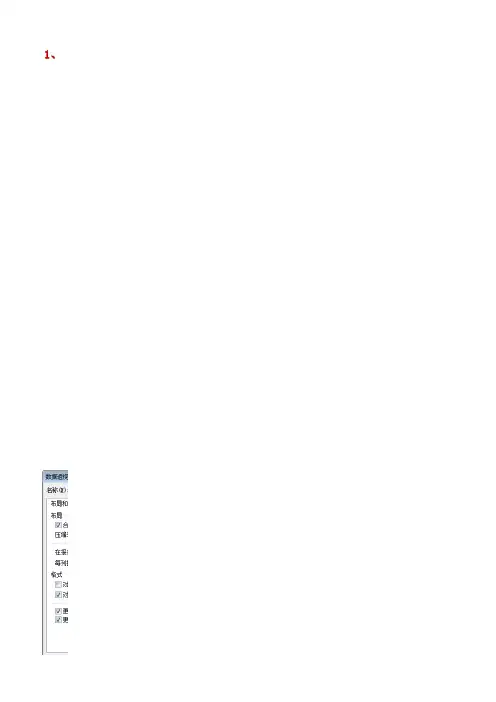
1、2、3、数据透视表"报表筛选"区域,可以对报表实现筛选,查看所关注的特定地区的详细信息。
使用数据透视表展开或折叠分类数据以及查看摘要数据的明细信息。
数据透视表字段:源数据中的列单击鼠标右键选择“组合”1、组合日期数据:直接在日期字段(在数据透视表中的行标签字段)上单击鼠标右键,如图所示1,选择组合。
即可按照年、季度、月份等进行组合计算和显示;2、数值数据的分段组合:将其字段拖曳至“行标签”区域,选择组合设置起始值和终止值以及步长,即可显示不同区间范围所占整体的百分比;3、对文本字段的分类组合:按住Ctrl键的同时选择需要组合的文本字段,单击鼠标右键选择组合;4、在数值显示字段上单击鼠标右键,如图所示2,可进行统计结果排序显示。
改变数据汇总方式:求和、计数、数值计数、平均值、最大值、最小值、乘积、标准偏差、总体标准偏差、方差、总体方差;以百分比方式显示数据:通过改变数值显示方式来实现;“值字段设置”(如图2):可显示多个计算字段,可通过自定义名称来重命名字段,可以调控不同的汇总方式。
创建、编辑或删除数据透视表公式——在计算字段或计算项中创建自己的公式1、光标点中数据透视表,在数据透视表的“选项”工具面板的工具组中选择“计算地段”;2、在“插入计算字段”对话框“名称”位置输入,在“公式”位置输入公式,再点击添加即可将新的字段统计方式添加到数据透视表中。
使用计算项——计算平均水平1、将光标定位在需要的计算项,然后再数据透视表的“选项”工具面板,在工具组中选择“计算字项”;2、在对话框的名称位置输入名称,在公式位置输入公式。
对标签和值进行按特定的筛选条件显示左键点击行标签的下三角符号(如图所示3),会出现如图所示的下拉列框。
如何让行标签分列不同列显示?这是页面布局的显示要求,需要在“数据透视表字段列表”中点击行标签对应的行标签字段的小三角,在弹出的对话框中选择字段设置,将“布局和打印”中的布局第一行的复选框勾去即可。
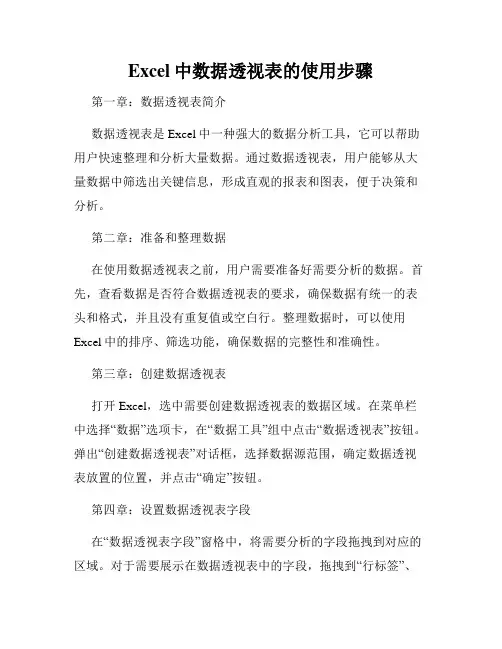
Excel中数据透视表的使用步骤第一章:数据透视表简介数据透视表是Excel中一种强大的数据分析工具,它可以帮助用户快速整理和分析大量数据。
通过数据透视表,用户能够从大量数据中筛选出关键信息,形成直观的报表和图表,便于决策和分析。
第二章:准备和整理数据在使用数据透视表之前,用户需要准备好需要分析的数据。
首先,查看数据是否符合数据透视表的要求,确保数据有统一的表头和格式,并且没有重复值或空白行。
整理数据时,可以使用Excel中的排序、筛选功能,确保数据的完整性和准确性。
第三章:创建数据透视表打开Excel,选中需要创建数据透视表的数据区域。
在菜单栏中选择“数据”选项卡,在“数据工具”组中点击“数据透视表”按钮。
弹出“创建数据透视表”对话框,选择数据源范围,确定数据透视表放置的位置,并点击“确定”按钮。
第四章:设置数据透视表字段在“数据透视表字段”窗格中,将需要分析的字段拖拽到对应的区域。
对于需要展示在数据透视表中的字段,拖拽到“行标签”、“列标签”或“值”区域。
用户还可以使用“字段设置”对字段进行自定义和调整,如统计方式、排序方式等。
第五章:数据透视表布局和样式在数据透视表中,用户可以根据需要进行布局和样式的调整。
通过拖拽字段在不同区域间进行位置调整,可以实现数据的不同维度的呈现。
同时,用户还可以通过右键点击数据透视表,选择“样式”来调整表格颜色、字体样式等,使数据透视表更加美观和易读。
第六章:数据透视表数据分析一旦创建好数据透视表并设置好字段,用户可以快速进行数据分析。
数据透视表会自动根据设置的字段进行数据汇总和统计。
用户可以通过拖拽字段,轻松实现数据的多维度分析,比如按时间、地区、部门等进行数据筛选和汇总。
此外,用户还可以使用数据透视表功能区中的“报表”、“排序”等功能,进一步深入分析数据。
第七章:更新和调整数据透视表当数据发生变化时,数据透视表也需要相应地进行更新。
用户只需右键点击数据透视表,选择“刷新”或“更新数据”,数据透视表将会自动更新为最新数据。

Excel数据透视表和数据透视图技巧教程第一章:什么是数据透视表和数据透视图数据透视表是一种强大的数据分析工具,可以帮助用户从大量的数据中提取有用的信息和结果。
数据透视表可以对原始数据进行重新排列和汇总,以便更好地进行分析和展示。
数据透视图是数据透视表的展示形式,通过交互式的图形界面呈现数据透视表的结果。
第二章:创建数据透视表1. 打开Excel并导入数据源2. 选中需要进行数据透视的数据范围3. 在Excel菜单栏中选择“插入”选项卡,点击“数据透视表”4. 在“数据透视表创建向导”对话框中,选择数据源和数据透视表的位置5. 在“数据透视表字段列表”中选择需要展示和分析的字段6. 根据需求调整数据透视表的布局和格式第三章:调整数据透视表布局1. 添加字段:在“数据透视表字段列表”中,将需要展示和分析的字段拖动到相应的区域,如行区域、列区域和数值区域。
2. 删除字段:在“数据透视表字段列表”中,将不需要展示和分析的字段拖出相应的区域。
3. 重新排列字段:在“数据透视表字段列表”中,按住字段名称拖动到新的位置。
第四章:使用数据透视表进行数据分析1. 汇总数据:根据需要,选择“数据透视表字段列表”中的字段为行区域、列区域和数值区域,以汇总数据。
2. 过滤数据:点击数据透视表中的过滤器按钮,可以根据条件筛选所需的数据。
3. 排序数据:在数据透视表中,点击字段名称旁边的小箭头,可以进行升序或降序排列。
4. 计算数据:在数据透视表中,可以选择“值字段设置”来选择所需的统计函数(如求和、平均值等)。
第五章:使用数据透视图进行数据可视化1. 更改数据透视图布局:在数据透视图中,可以通过拖动字段到不同的区域来更改布局。
2. 使用图表功能:在Excel数据透视表中,选择需要展示的数据字段和图表类型,可以生成各种图表,如饼图、柱形图等。
3. 条件格式化:在数据透视表中,可以根据数值的大小或者特定条件,设置单元格的格式,使得数据更直观。
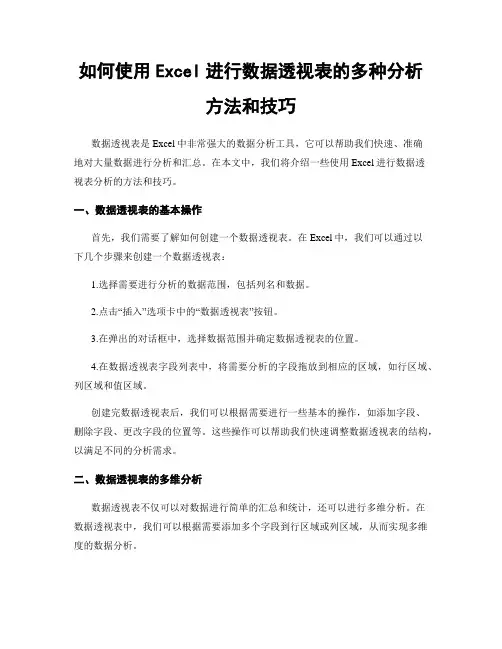
如何使用Excel进行数据透视表的多种分析方法和技巧数据透视表是Excel中非常强大的数据分析工具,它可以帮助我们快速、准确地对大量数据进行分析和汇总。
在本文中,我们将介绍一些使用Excel进行数据透视表分析的方法和技巧。
一、数据透视表的基本操作首先,我们需要了解如何创建一个数据透视表。
在Excel中,我们可以通过以下几个步骤来创建一个数据透视表:1.选择需要进行分析的数据范围,包括列名和数据。
2.点击“插入”选项卡中的“数据透视表”按钮。
3.在弹出的对话框中,选择数据范围并确定数据透视表的位置。
4.在数据透视表字段列表中,将需要分析的字段拖放到相应的区域,如行区域、列区域和值区域。
创建完数据透视表后,我们可以根据需要进行一些基本的操作,如添加字段、删除字段、更改字段的位置等。
这些操作可以帮助我们快速调整数据透视表的结构,以满足不同的分析需求。
二、数据透视表的多维分析数据透视表不仅可以对数据进行简单的汇总和统计,还可以进行多维分析。
在数据透视表中,我们可以根据需要添加多个字段到行区域或列区域,从而实现多维度的数据分析。
例如,我们可以将销售数据按照产品和地区进行分析。
只需将产品字段和地区字段拖放到行区域,Excel会自动按照这两个字段进行分组,并显示相应的数据汇总结果。
这样,我们就可以清晰地了解不同产品在不同地区的销售情况。
三、数据透视表的筛选和排序数据透视表还提供了筛选和排序的功能,帮助我们更加灵活地分析数据。
我们可以根据需要对数据透视表中的字段进行筛选,只显示符合条件的数据。
例如,我们可以对销售数据进行筛选,只显示某个地区或某个产品的数据。
只需在字段列表中选择相应的字段,然后点击“筛选”按钮,即可设置筛选条件。
这样,我们就可以快速查看特定条件下的数据。
此外,数据透视表还可以根据需要对数据进行排序。
我们可以根据某个字段的值对数据进行升序或降序排序,以便更好地理解数据和发现规律。
四、数据透视表的计算字段和汇总方式在数据透视表中,我们还可以添加计算字段和更改汇总方式,以满足更复杂的分析需求。
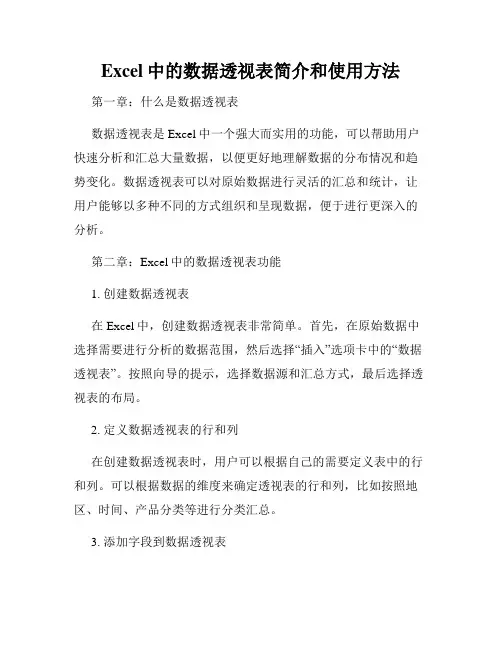
Excel中的数据透视表简介和使用方法第一章:什么是数据透视表数据透视表是Excel中一个强大而实用的功能,可以帮助用户快速分析和汇总大量数据,以便更好地理解数据的分布情况和趋势变化。
数据透视表可以对原始数据进行灵活的汇总和统计,让用户能够以多种不同的方式组织和呈现数据,便于进行更深入的分析。
第二章:Excel中的数据透视表功能1. 创建数据透视表在Excel中,创建数据透视表非常简单。
首先,在原始数据中选择需要进行分析的数据范围,然后选择“插入”选项卡中的“数据透视表”。
按照向导的提示,选择数据源和汇总方式,最后选择透视表的布局。
2. 定义数据透视表的行和列在创建数据透视表时,用户可以根据自己的需要定义表中的行和列。
可以根据数据的维度来确定透视表的行和列,比如按照地区、时间、产品分类等进行分类汇总。
3. 添加字段到数据透视表在数据透视表中,用户可以将不同字段添加到透视表中,以便进行进一步的分析。
可以将字段拖放到透视表的行、列或者值区域,根据需要添加不同的字段,如销售额、利润等。
4. 过滤和筛选数据数据透视表还提供了一些过滤和筛选的功能,用户可以根据自己的需求进行数据的筛选,比如仅显示某个地区或者时间段的数据。
第三章:数据透视表的高级功能1. 运算和汇总功能Excel的数据透视表可以对数据进行运算和汇总,可以计算平均值、求和、最大值和最小值等。
用户可以通过简单的点击操作来添加需要进行计算的字段,并且可以自定义需要计算的方式。
2. 格式化和样式设置在创建数据透视表之后,用户还可以对透视表的格式进行修改,包括颜色、字体和其他样式的设置。
可以根据需要对透视表进行美化,以便更好地呈现数据的可视化效果。
3. 动态更新数据透视表在原始数据发生变化时,数据透视表可以动态地更新数据,以保持汇总数据的准确性。
用户只需选择数据透视表中的“刷新”选项,即可更新透视表中的数据。
第四章:数据透视表的应用案例1. 销售数据分析通过数据透视表,用户可以对销售数据进行分析,比如按照不同的地区、产品或者时间进行汇总和分析,以便更好地了解销售情况和趋势变化。

Excel中数据透视表和数据透视图的详细使用方法第一章:数据透视表的介绍和创建数据透视表是Excel中非常强大和灵活的数据分析工具。
它可以帮助用户快速统计、汇总和分析大量的数据。
数据透视表有助于提取数据的精髓,并展示数据之间的关系。
要创建数据透视表,可以按照以下步骤操作:1. 打开Excel表格,确保数据已经正确输入。
透视表所需要的数据应该被整理为表格格式,并且保证每一列都有独立的字段。
2. 选中你想要创建数据透视表展示的数据区域。
3. 在Excel菜单栏中选择“插入”选项卡,并点击“数据透视表”选项。
4. 弹出的数据透视表对话框中,选择你想要放置数据透视表的位置。
点击“确定”按钮。
第二章:数据透视表字段的设置和布局数据透视表的字段设置和布局对数据分析至关重要。
一个数据透视表通常由四个区域组成:行标签区、列标签区、值区和筛选区。
1. 行标签区:在数据透视表中,行标签区用于定义你想要按照哪个字段进行分类,例如按产品类型或者销售地区分类。
2. 列标签区:如果想要按照某个字段再进行细分,可以将该字段设置为列标签区,例如按年份或月份进行分类。
3. 值区:将你想要进行分析或统计的数据字段放置在值区。
可以设置多个数值字段,例如销售额、销售数量等。
4. 筛选区:如果想要进行条件筛选,可以将相应字段放置在筛选区,从而可以根据特定条件对数据进行筛选。
第三章:数据透视表的格式化和布局为了使数据透视表更具有可读性和吸引力,我们可以对其进行格式化和布局调整。
1. 列宽和行高:调整列宽和行高可以确保数据透视表显示完整。
2. 字体样式和颜色:通过改变字体样式和颜色,可以突出显示重要的数据。
3. 条纹样式:为数据透视表添加条纹样式,可以使其更易读。
在“设计”选项卡的“报表布局”区域中,可以选择不同的样式。
4. 排序和过滤:可以使用排序和筛选功能对数据透视表中的数据进行排序或筛选,以便更好地分析数据。
第四章:数据透视表的计算和汇总数据透视表可以对大量数据进行快速计算和汇总,以便更好地理解数据。

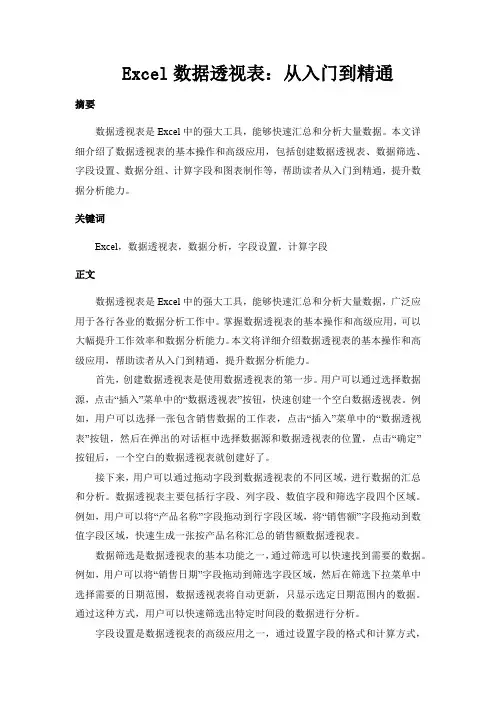
Excel数据透视表:从入门到精通摘要数据透视表是Excel中的强大工具,能够快速汇总和分析大量数据。
本文详细介绍了数据透视表的基本操作和高级应用,包括创建数据透视表、数据筛选、字段设置、数据分组、计算字段和图表制作等,帮助读者从入门到精通,提升数据分析能力。
关键词Excel,数据透视表,数据分析,字段设置,计算字段正文数据透视表是Excel中的强大工具,能够快速汇总和分析大量数据,广泛应用于各行各业的数据分析工作中。
掌握数据透视表的基本操作和高级应用,可以大幅提升工作效率和数据分析能力。
本文将详细介绍数据透视表的基本操作和高级应用,帮助读者从入门到精通,提升数据分析能力。
首先,创建数据透视表是使用数据透视表的第一步。
用户可以通过选择数据源,点击“插入”菜单中的“数据透视表”按钮,快速创建一个空白数据透视表。
例如,用户可以选择一张包含销售数据的工作表,点击“插入”菜单中的“数据透视表”按钮,然后在弹出的对话框中选择数据源和数据透视表的位置,点击“确定”按钮后,一个空白的数据透视表就创建好了。
接下来,用户可以通过拖动字段到数据透视表的不同区域,进行数据的汇总和分析。
数据透视表主要包括行字段、列字段、数值字段和筛选字段四个区域。
例如,用户可以将“产品名称”字段拖动到行字段区域,将“销售额”字段拖动到数值字段区域,快速生成一张按产品名称汇总的销售额数据透视表。
数据筛选是数据透视表的基本功能之一,通过筛选可以快速找到需要的数据。
例如,用户可以将“销售日期”字段拖动到筛选字段区域,然后在筛选下拉菜单中选择需要的日期范围,数据透视表将自动更新,只显示选定日期范围内的数据。
通过这种方式,用户可以快速筛选出特定时间段的数据进行分析。
字段设置是数据透视表的高级应用之一,通过设置字段的格式和计算方式,可以更好地展示和分析数据。
例如,用户可以通过右键点击数值字段区域中的“销售额”字段,选择“字段设置”选项,然后在弹出的对话框中选择“计算方式”为“求和”或“平均值”,数据透视表将根据选择的计算方式自动更新。
EXCEL中的数据透视表从入门到精通数据透视表被誉为Excel中最强大的功能之一,几乎对每个数据分析师和商业用户来说都是必不可少的工具。
掌握数据透视表,不仅可以优化数据整理和分析过程,还能提高工作效率。
接下来,我们将逐步深入探索如何从基础入门,攀升到精通的数据透视表应用。
数据透视表的基本概念数据透视表是Excel中一种动态的数据汇总工具,能够在短时间内将大量数据进行分组、汇总和分析。
通过简单的拖拽操作,用户可以快速生成各种报表,以便更好地理解数据背后的趋势和模式。
这个功能尤其适合处理那些大且复杂的数据集,在传统的数据分析中可能需要耗费大量时间和精力。
用户可以使用数据透视表进行多种计算,比如求和、平均值、计数等,同时还能对数据进行分层、分组和排序。
相比于常规的汇总方法,数据透视表的灵活性和强大功能使得它成为了数据分析的首选工具。
创建数据透视表的步骤要创建数据透视表,首先需要准备好源数据。
在Excel中,确保数据以列表的形式存在,且每一列都有标题。
接下来按照以下步骤操作:选中数据范围:选择你希望用来创建数据透视表的数据。
插入数据透视表:在Excel上方工具栏中找到“插入”选项,点击“数据透视表”。
选择放置位置:系统会提示选择数据透视表的位置,可以选择在新工作表中创建或在当前工作表中指定位置。
字段设置:数据透视表的右侧会出现“字段列表”。
将需要分析的字段拖入不同区域,包括行、列、值和筛选器。
掌握数据透视表字段的使用在数据透视表中,用户可以通过拖拽操作将数据字段放入不同的区域,以达到不同的分析目的。
具体的使用方式如下:行区域:将需要对比的数据放在这一部分,比如“产品类型”或者“地区”,通过这些字段可以对数据进行分组。
列区域:这里通常放置时间相关的字段,比如“年份”或“月份”,使用户能够横向对比数据变化。
值区域:放置希望进行计算的字段,通常是数值型数据,比如“销售额”或“数量”。
筛选器区域:这是用来过滤数据的重要部分,可以帮助用户按条件查看特定子集的数据。
⼗招完全⼊门Excel数据透视表,看这⼀篇就够了!来源:精进Excel(ID:SeniorExcel)作者:安伟星如果只能学Excel中的⼀项功能,你会学哪项?当然,对于这个开放问题,有⼈认为是函数、有⼈认为是VBA……也有⼈认为是「所有」姑娘,没好好审题呀!在我⼼⽬中,这个答案⼀定是数据透视表。
数据透视表可以使⽤户通过简单的拖拽操作,完成复杂的数据分类汇总,可以说是Excel中最实⽤、最常⽤的功能,没有之⼀。
今天星爷带你见识数据透视表的⼗⼋般武艺,零基础让你轻松⼊门数据透视表。
⽬录▼— 01 —基本操作NO.1 创建数据透视表使⽤原始数据表进⾏各销售员对应各产品的销量。
根据你想要呈现的数据报表,透视⼀下,让你轻松“拖”出来。
看到没?数据透视表的学习成本⾮常低,通过简单的拖拽就能完成数据的分类汇总。
很多新⼿学习数据透视表时会搞不懂字段、区域、筛选、⾏、列……等等这些乱七⼋糟的名词之间的关系。
我⽤⼀张图告诉你字段在各区域之间的对应关系。
▼数据透视表字段与区域之间的关系NO.2 更改数据源数据透视表的⼀个优势就是,数据源变更后进⾏简单的更新就可反映到数据报表中。
有两种⽅式,第⼀种是数据透视表刷新:如果只是数据源中的数值进⾏了更新,采⽤刷新即可。
▼刷新数据透视表源数据如果是数据源的结构或布局变更了,这时采⽤更改数据源的⽅式。
NO.3 插⼊计算字段计算字段极⼤扩展了数据透视表的计算功能,属于神⼀般的存在。
⽐如原始数据表中有⼀列数据为⽬标值,有⼀列数据为实际值,那么在数据透视表中可以通过计算字段输⼊公式=实际值/⽬标值,来求出汇总的达成率。
NO.4 使⽤切⽚器这是制作动态图表的利器。
关于动态图表,我写了⼀篇专门的⽂章介绍这⼀主题,点击这⾥直达:⾼效实⽤的Excel动态图表,原来是这样做成的— 02 —布局与格式调整NO.5 更改值汇总依据【值】区域是数据透视表的核⼼部分,通过数据透视表提供的强⼤数据计算功能,可以使⽤多种汇总⽅式和值显⽰⽅式来计算值字段数据。
Excel电子表格软件数据透视表教程第一章:什么是Excel数据透视表在Excel电子表格软件中,数据透视表是一种强大的分析工具,它可以帮助用户快速、准确地对大量数据进行分析和汇总。
通过数据透视表,用户可以轻松地找到数据中的模式和趋势,以便进行更好的决策和分析。
第二章:数据透视表的基本原理数据透视表的基本原理是将数据按照不同的维度进行分类和汇总。
在数据透视表中,用户可以选择一个或多个字段作为行标签、列标签和值,然后Excel会自动根据用户的选择创建一个透视表,以展示数据的汇总和分析结果。
第三章:创建数据透视表在Excel中,创建一个数据透视表非常简单。
首先,用户需要选择需要分析的数据范围,并在“插入”选项卡中点击“数据透视表”按钮。
接下来,用户可以在弹出的对话框中选择适当的选项,如“源数据范围”和“放置位置”,然后点击“确定”按钮即可创建一个数据透视表。
第四章:配置数据透视表创建数据透视表后,用户可以对其进行配置以满足自己的需求。
用户可以选择透视表中显示的字段、行标签、列标签和值,并可以对这些选项进行排序、过滤和格式化等操作。
用户还可以在透视表中添加计算字段和计算项,以进行更复杂的分析和汇总。
第五章:使用数据透视表进行分析数据透视表可以帮助用户进行各种分析。
例如,用户可以使用透视表进行数据的汇总和计数,以及计算平均值、最大值和最小值等统计指标。
用户还可以使用透视表进行数据的分类和筛选,以找到数据中的模式和异常情况。
第六章:数据透视表的高级功能除了基本功能外,Excel还提供了一些高级功能来增强数据透视表的分析能力。
例如,用户可以使用“数据透视表字段”选项卡上的“数据透视表和数据透视图”按钮来创建多个透视表,并将它们放置在同一个工作表上,以便进行比较和分析。
用户还可以使用“数据透视表字段”选项卡上的“报表”按钮来创建透视表报表,并对报表中的格式进行调整和修改。
第七章:常见问题及解决方法在使用数据透视表时,可能会遇到一些常见的问题,如透视表中的数据不准确、透视表中的数据不完整等。
如何使用Excel进行数据透视表和数据透视图的创建Excel 是一款功能强大的电子表格软件,广泛应用于数据处理和分析。
其中,数据透视表和数据透视图是 Excel 中的两个重要功能,能够帮助用户从大量数据中提取有用信息,进行更深入的数据分析。
本文将以 Excel 2016 版本为例,详细介绍如何使用 Excel 进行数据透视表和数据透视图的创建。
第一章:数据透视表的创建数据透视表是一种灵活的报表工具,可以将大量数据以清晰的方式进行汇总和分析。
下面是创建数据透视表的具体步骤:1. 打开 Excel 并导入数据:首先,打开 Excel 并将需要分析的数据导入到工作表中,确保每列都有一个合适的标题。
2. 选中数据范围:在工作表中选中需要创建数据透视表的数据范围,包括标题和数据。
可以使用鼠标拖选或者按住 Shift 键并使用箭头键来选择。
3. 转到“插入”选项卡:在 Excel 的顶部菜单栏中,选择“插入”选项卡。
4. 选择“数据透视表”:在“插入”选项卡中,找到“表格”区域,点击“数据透视表”按钮。
5. 设置数据透视表字段:在弹出的“创建数据透视表”对话框中,选中需要放入数据透视表中的字段。
将字段拖动到对应的区域,如行区域、列区域和值区域。
6. 设置数据的汇总方式:对于放入值区域的字段,可以选择如何对其进行汇总,如求和、平均值、计数等。
在数据透视表中,这些字段将根据汇总方式进行统计。
7. 对数据透视表进行调整:可以通过拖动字段和更改设置来对数据透视表进行进一步调整,以满足个人需求。
可以修改行和列的顺序,更改字段的显示方式等。
8. 定制数据透视表样式:通过选择“设计”选项卡,可以更改数据透视表的样式、布局和样本数据的显示方式。
第二章:数据透视图的创建数据透视图是 Excel 中的另一个强大工具,可以将数据透视表以图表的形式直观地展示出来,帮助用户更好地理解和分析数据。
下面是创建数据透视图的步骤:1. 创建数据透视表:首先,按照前面章节的步骤创建一个数据透视表。
Excel中的数据透视表进阶教程在Excel中,数据透视表是一种非常有用的工具,它可以帮助我们更好地分析和汇总大量的数据。
本篇文章将为您介绍Excel中数据透视表的进阶教程,包括如何创建和定制数据透视表、如何使用数据透视表进行数据透视分析等。
一、数据透视表的基本概念数据透视表是Excel中一种强大的数据分析工具,它可以对大量的数据进行快速的汇总和分析。
通过数据透视表,您可以轻松地拖拽字段并进行行列汇总,实现数据的二次筛选和透视分析。
二、创建数据透视表1. 打开要分析的数据表格,选中要进行透视分析的数据范围。
2. 在Excel的菜单栏中选择“数据”选项,然后点击“数据透视表”。
3. 在弹出的对话框中,选择要将透视表放置在哪个工作表中,并选择数据源范围。
4. 在“透视表字段”对话框中,拖拽需要作为行、列或值的字段到相应的区域。
三、数据透视表的定制在创建数据透视表后,我们可以对其进行定制,以满足自己的需求。
1. 设置数据透视表的样式:右键点击透视表,选择“样式”选项,可以更改透视表的样式、颜色和字体等。
2. 定制透视表的布局:通过拖拽字段到相应的行、列或值区域,可以灵活地改变透视表的布局。
3. 添加筛选条件:在透视表上方的“筛选器”区域,可以选择特定的数据进行筛选,以获取特定的结果。
四、使用数据透视表进行数据透视分析1. 在透视表中,选择想要分析的字段,并将其拖拽到行或列区域,以便进行汇总和分类。
2. 在“值”区域中,选择要进行分析的数值字段,并选择统计方式,比如求和、平均值、最大值等。
3. 通过在行和列区域中添加字段,可以进一步分组和分类数据,实现更深入的分析。
4. 使用透视表的筛选器功能,可以根据自己的需求对数据进行筛选,获取特定条件下的结果。
五、透视表的高级功能1. 添加数据字段:在透视表中,可以选择性地添加其他字段,以获得更详细的数据分析结果。
2. 添加计算字段:通过右键点击透视表,选择“值字段设置”,然后点击“添加计算字段”,可以自定义一些复杂的计算公式,并将其作为一个新的字段显示在透视表中。